
이 소프트웨어는 드라이버를 계속 실행하여 일반적인 컴퓨터 오류 및 하드웨어 오류로부터 안전하게 보호합니다. 간단한 3 단계로 모든 드라이버를 확인하세요.
- DriverFix 다운로드 (확인 된 다운로드 파일).
- 딸깍 하는 소리 스캔 시작 문제가있는 모든 드라이버를 찾습니다.
- 딸깍 하는 소리 드라이버 업데이트 새 버전을 얻고 시스템 오작동을 방지합니다.
- DriverFix가 다운로드되었습니다. 0 이번 달 독자.
많은 인터넷 브라우저 가능한 최고의 타이틀을 보유하고 싶습니다. 문제의 진실은 그들 중 많은 사람들이 자신의 장단점을 가지고 있다는 것입니다.
이것은 어쨌든 쉽게 다른 곳에서 마이그레이션 할 수 있기 때문에 모든 것이 개인적인 취향에 달려 있음을 의미합니다. 예를 들어 일부 사용자는 Chrome을 사용하여 다음으로 마이그레이션하는 데 관심이있을 수 있습니다. 모질라 파이어 폭스.
브라우저를 변경할 때 유일한 문제는 모든 개인 취향과 북마크 뒤에 남겨집니다.
다행히도 Google 크롬에서 Mozilla Firefox로 북마크를 전송하는 방법에는 여러 가지가 있습니다.
Chrome에서 Firefox로 북마크를 가져 오려면 어떻게합니까?
1. Firefox 내에서 가져 오기
- 시작하다 모질라 파이어 폭스
- 클릭 라이브러리 버튼
- 책 더미처럼 보입니다.
- 클릭 북마크
- 볼 때까지 아래로 스크롤 모든 책갈피 표시, 열어
- 딸깍 하는 소리 가져 오기 및 백업
- 고르다 다른 브라우저에서 데이터 가져 오기…
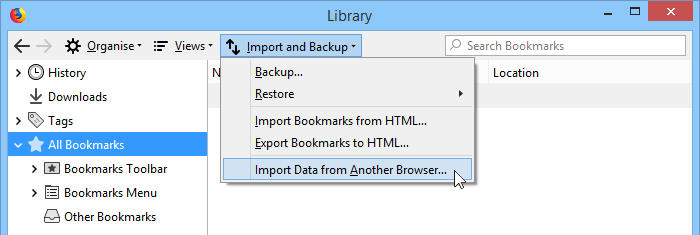
- PC에 설치된 모든 브라우저와 함께 새 마법사가 나타납니다.
- 고르다 구글 크롬
- 딸깍 하는 소리 다음
- Firefox는 이제 가져올 수있는 모든 설정 목록을 표시합니다. 다음이 있습니다.
- 쿠키
- 검색 기록
- 저장된 비밀번호
- 북마크
- Firefox는 이제 가져올 수있는 모든 설정 목록을 표시합니다. 다음이 있습니다.
- 가져올 항목을 선택하고 다음
- 딸깍 하는 소리 끝
Mozilla Firefox에서는 가져온 모든 책갈피가 저장되고 도구 모음에 표시됩니다. 이 경우 툴바에 From Google Chrome이라는 새 폴더가 표시됩니다.
기억해야 할 한 가지는 Mozilla Firefox를 처음 설치할 때이 설정이 자동으로 트리거된다는 것입니다. 따라서 이미 Google Chrome이 설치되어 있고 Mozilla Firefox 만 설치하는 경우 7-17 단계를 거의 건너 뜁니다.
크롬과 파이어 폭스에 지치 셨나요? 프라이버시를 우선시하는 브라우저에서 리뷰를 확인하세요!
2. 수동으로 북마크 내보내기
- 시작하다 구글 크롬
- 오른쪽 상단 모서리에있는 세 개의 수직 점 아이콘을 클릭합니다.
- 딸깍 하는 소리 북마크
- 로 이동 북마크 관리자
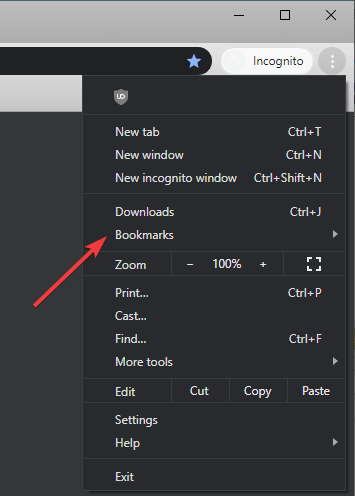
- 클릭 점 3 개 아이콘
- 고르다 북마크 내보내기
- 저장 위치를 선택하고 Firefox HTML 새로운 형식으로
- 딸깍 하는 소리 저장
- 시작하다 모질라 파이어 폭스
- 클릭 도서관 단추
- 클릭 북마크
- 볼 때까지 아래로 스크롤 모든 책갈피 표시, 열어
- 딸깍 하는 소리 가져 오기 및 백업
- 이동 HTML에서 북마크 가져 오기
- 이전에 만든 HTML 파일을 찾습니다.
두 방법 모두 똑같이 효율적이지만 두 번째 방법은 북마크를 한 PC에서 다른 PC로 또는 한 브라우저에서 다른 브라우저로 마이그레이션하는데도 사용할 수 있습니다.
책갈피를 마이그레이션 할 때 선호하는 방법은 무엇입니까? 아래 댓글 섹션에서 알려주십시오.


